Remote Desktopと仮想デスクトップを組み合わせて、複数のマシンを行き来する方法
想定する環境としては、画面が1枚しかないにも関わらず、複数台のWindows PCを使って作業をしている場合です。マルチスクリーンにするにはスペースが足らない、そんなあなた向けの記事です。
自分の場合には、文書書いたりするPCと、シミュレーション計算などをぶん回すようのPCなどがありまして、計算の待ち時間の間に記事を書いたりしているわけです。ディスプレイには複数のHDMI端子があって入力切替も出来ますし、キーボードやトラックボールも複数台のPCとペアリングできるものを、わざわざ選んで買ってます。
とはいえ、面倒なんです。切り替えが。
もうちょっと楽にPCを行き来したいと思って、いろいろと試したところ、リモートデスクトップの設定で
オプションの表示>ローカルリソース>キーボード>「このコンピュータ」
を選択してリモートPCに接続すると、ローカルPC側の仮想デスクトップの切り替えのキーをリモートPC側に取られないで切り替えが出来ます。
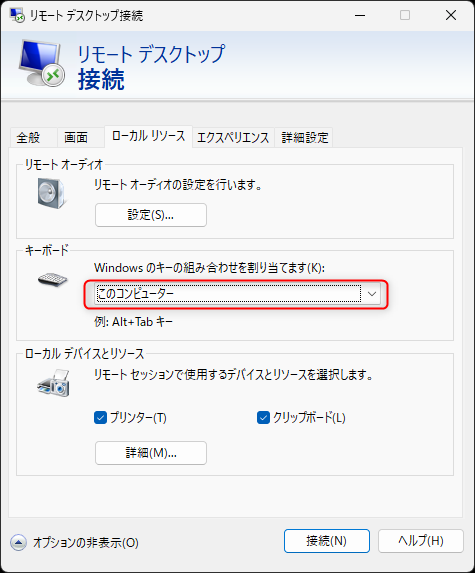
つまりは
- 作業用のローカルPC側で仮想デスクトップで画面を追加
- 追加した画面側で、上記の設定でリモートPCに接続。もちろん全画面で。
これでショートカット Ctrl + Win + 左矢印/右矢印 でローカルの画面とリモートの画面を行き来できるようになります。
デメリットとしては、リモートPC側でさらに仮想デスクトップを使う場合に、仮想画面の切り替えが、やや面倒になるくらいです。
私の場合には、MX ErgoをLogi Option+で、ホイールの左右でデスクトップを切り替えに設定しているので、これだけでPCの切り替えが出来るようになっています。いちいちディスプレイ、キーボード、トラックボールの3つの設定しなおしをしなくても、ホイール傾けるだけで使うPCが切り替え出来るのは、なかなか便利ですよ。